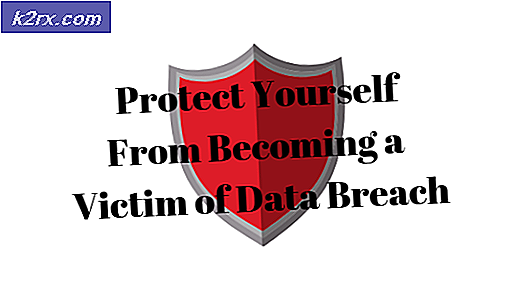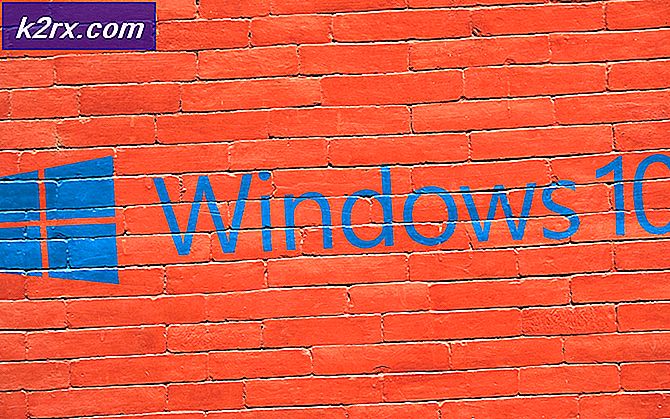Khắc phục: Thật không may, WhatsApp đã dừng Lỗi trên điện thoại Android
WhatsApp là một ứng dụng đã nhập vào danh sách các ứng dụng mà hầu hết con người sử dụng hàng ngày ngay bây giờ nếu nó chưa từng có, một thời gian trước đây. Ứng dụng này là một cách tuyệt vời để nhắn tin, gọi và chia sẻ phương tiện truyền thông (và các tài liệu gần đây hơn) với bạn bè và người thân của bạn. Nó đôi khi trêu chọc bạn rất nhiều khi sợ hãi Các ứng dụng đã ngừng bật lên mặc dù.
Lỗi này có một sở trường hiển thị liên quan đến các ứng dụng khác, nhưng khi lỗi này xuất hiện trên một ứng dụng bạn thường không vượt qua ngày của bạn mà không sử dụng, sau đó nó trở nên phiền toái hơn. Trong bài viết này, chúng tôi sẽ chia sẻ hai phương pháp chắc chắn sẽ giúp bạn loại bỏ các WhatsApp Thật không may đã dừng lỗi. Bắt đầu với phương thức đầu tiên và nếu điều đó không giải quyết được vấn đề cho bạn thì hãy tiếp tục với phương thức thứ hai.
Phương pháp 1: Xóa dữ liệu bộ nhớ cache và ứng dụng
Trong phương pháp đầu tiên, chúng tôi sẽ xóa bộ nhớ cache của ứng dụng WhatsApp. Một bộ nhớ đệm được sử dụng để lưu thông tin được sử dụng thường xuyên nhất trong một ứng dụng và khi bạn xóa nó, ứng dụng của bạn có thể chậm hơn một chút trong một thời gian nhưng bạn cần xóa nó để loại bỏ vấn đề này. Làm theo các bước sau:
Mẹo CHUYÊN NGHIỆP: Nếu vấn đề xảy ra với máy tính của bạn hoặc máy tính xách tay / máy tính xách tay, bạn nên thử sử dụng phần mềm Reimage Plus có thể quét các kho lưu trữ và thay thế các tệp bị hỏng và bị thiếu. Điều này làm việc trong hầu hết các trường hợp, nơi vấn đề được bắt nguồn do một tham nhũng hệ thống. Bạn có thể tải xuống Reimage Plus bằng cách nhấp vào đâyChuyển đến Cài đặt trên thiết bị Android của bạn.
Bây giờ, tìm đường đến tab Ứng dụng và sau đó đến Trình quản lý ứng dụng
Ở đây, bạn sẽ phải vuốt sang trái cho đến khi bạn tìm thấy ứng dụng cuối cùng dưới tiêu đề TẤT CẢ.
Cuộn xuống cho đến khi bạn tìm thấy WhatsApp . Nhấn vào nó.
Từ menu, bạn sẽ thấy các tùy chọn Xóa bộ nhớ cache và Xóa dữ liệu . Xóa bộ nhớ cache trước, khởi động lại điện thoại của bạn và quay lại và kiểm tra xem lỗi có còn tồn tại hay không.
(Lưu ý: Trong bước tiếp theo, chúng tôi sẽ xóa sạch dữ liệu ứng dụng có thể xóa dữ liệu ứng dụng như cài đặt, tệp, v.v. Chỉ tiến hành nếu bạn phải)
Nếu lỗi vẫn còn đó, sau đó làm theo 5 bước tương tự được liệt kê ở trên và thực hiện theo cách của bạn vào menu. Bây giờ, hãy nhấp vào Xóa dữ liệu và xem liệu ứng dụng có đang hoạt động cho bạn hay không.
Phương pháp 2: Gỡ cài đặt và cài đặt lại ứng dụng WhatsApp
Như một phương pháp thứ hai, chúng tôi sẽ gỡ cài đặt và cài đặt lại ứng dụng. Chúng tôi biết rằng đó không phải là điều bạn muốn làm nhưng nếu phương pháp trên không hiệu quả với bạn, bạn phải thực hiện các bước tương tự (từ Bước số 1 đến bước số 4) từ phương pháp trước. Khi đã xong:
Nhấp vào Gỡ cài đặt . Sau đó, ứng dụng sẽ gỡ cài đặt sau khi yêu cầu xác nhận của bạn.
Khởi động lại điện thoại của bạn.
Cài đặt bản sao mới của WhatsApp từ cửa hàng play bằng liên kết này.
Hy vọng rằng bây giờ lỗi sẽ được giải quyết.
Mẹo CHUYÊN NGHIỆP: Nếu vấn đề xảy ra với máy tính của bạn hoặc máy tính xách tay / máy tính xách tay, bạn nên thử sử dụng phần mềm Reimage Plus có thể quét các kho lưu trữ và thay thế các tệp bị hỏng và bị thiếu. Điều này làm việc trong hầu hết các trường hợp, nơi vấn đề được bắt nguồn do một tham nhũng hệ thống. Bạn có thể tải xuống Reimage Plus bằng cách nhấp vào đây